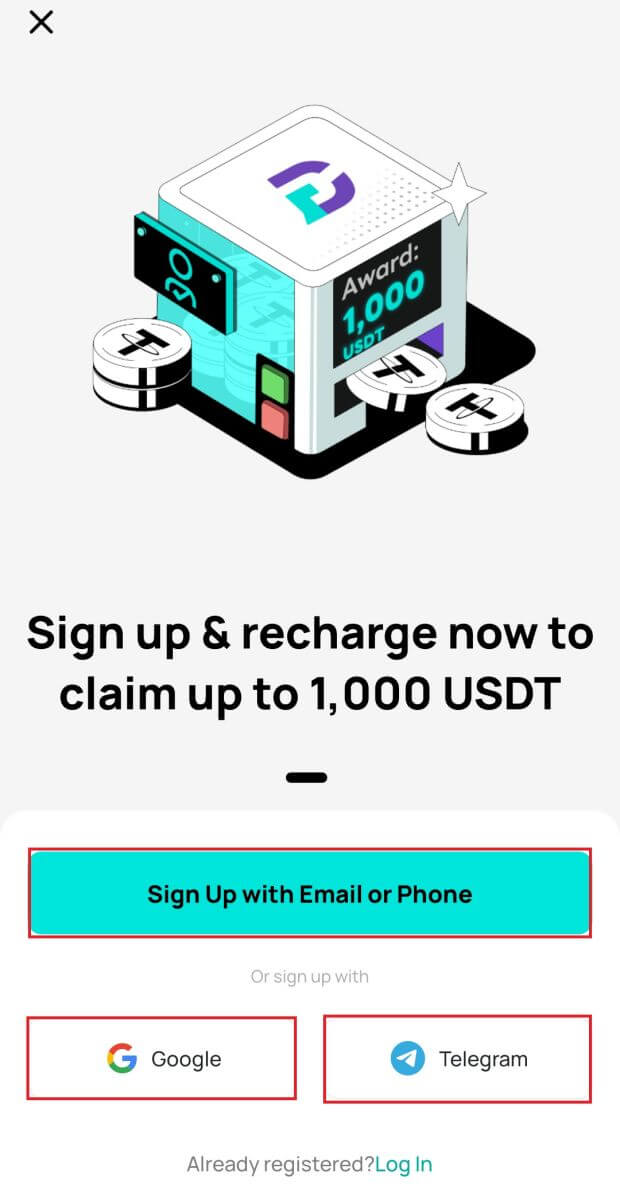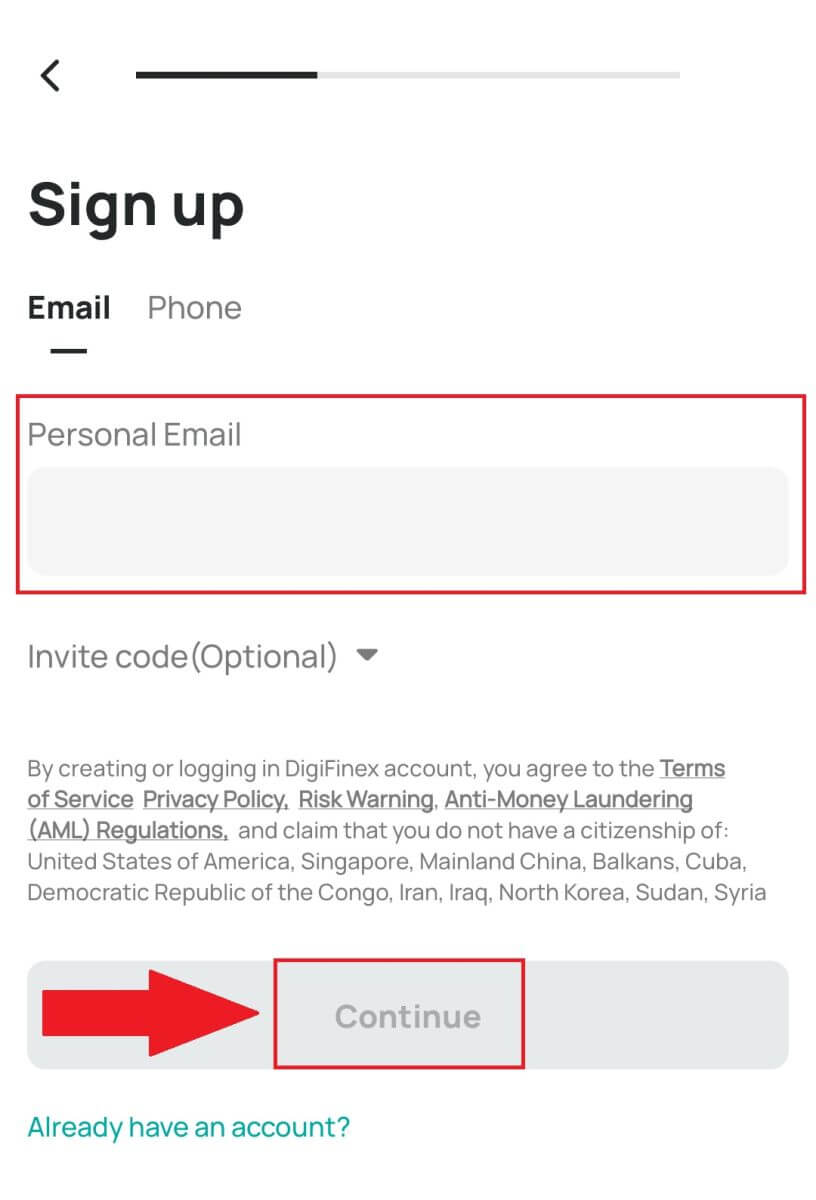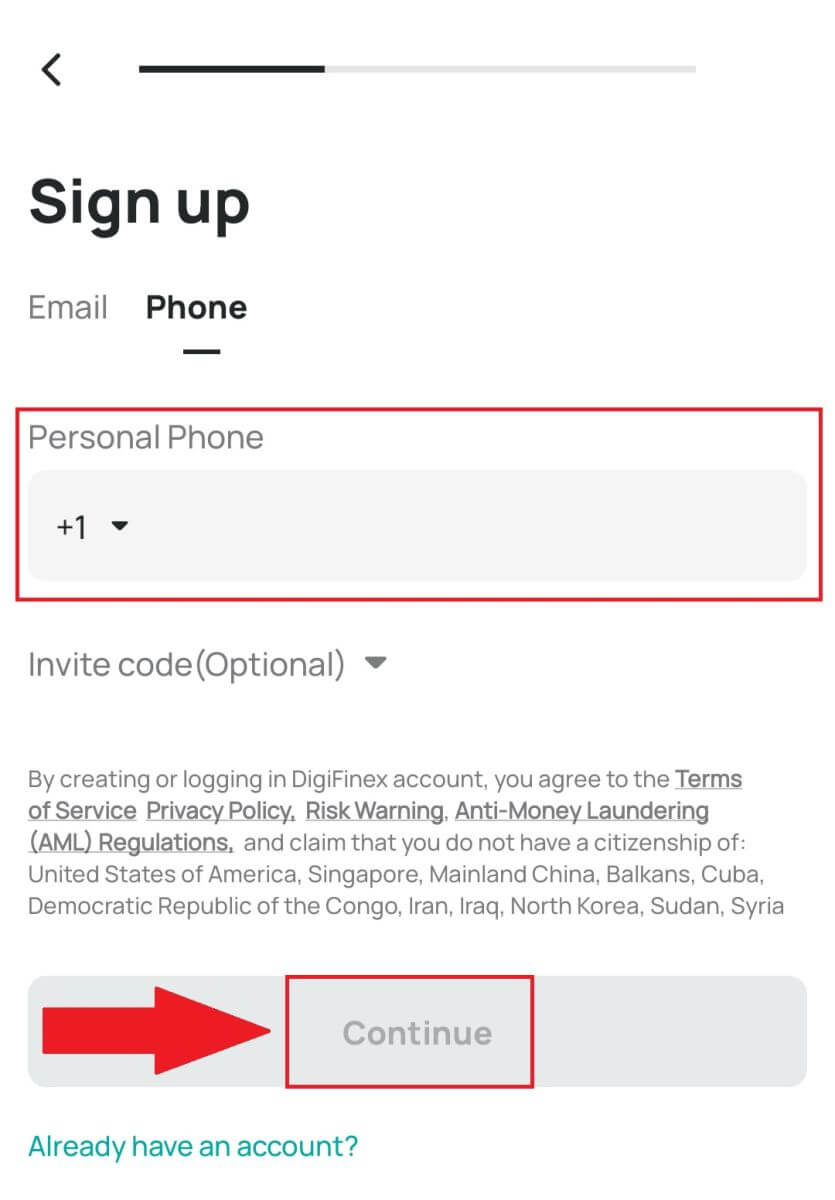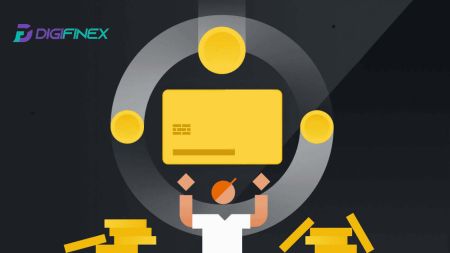Digifinex 가입 - DigiFinex Korea - DigiFinex 대한민국
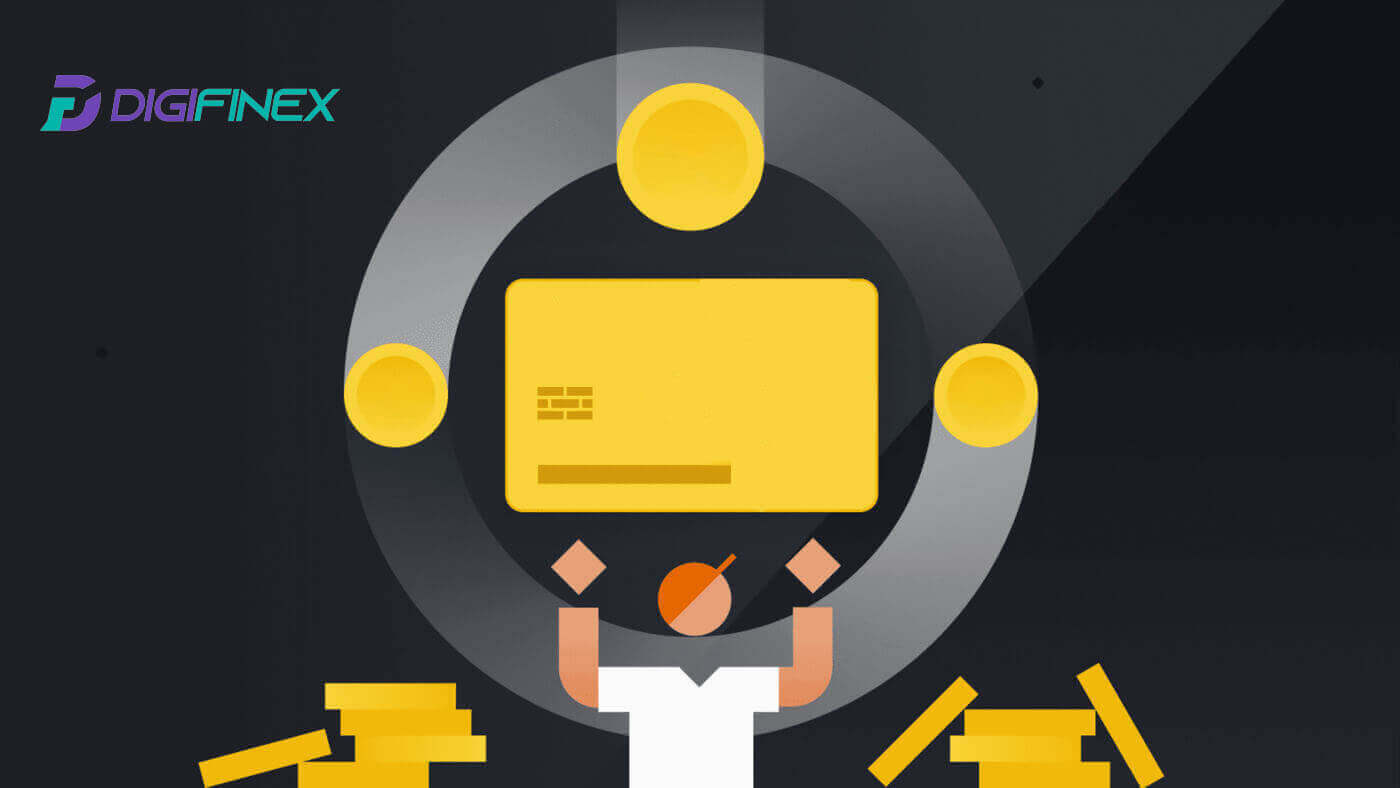
전화번호나 이메일로 DigiFinex에 계정을 등록하는 방법
1. DigiFinex 홈페이지 에 접속하여 [회원가입]을 클릭하세요 . 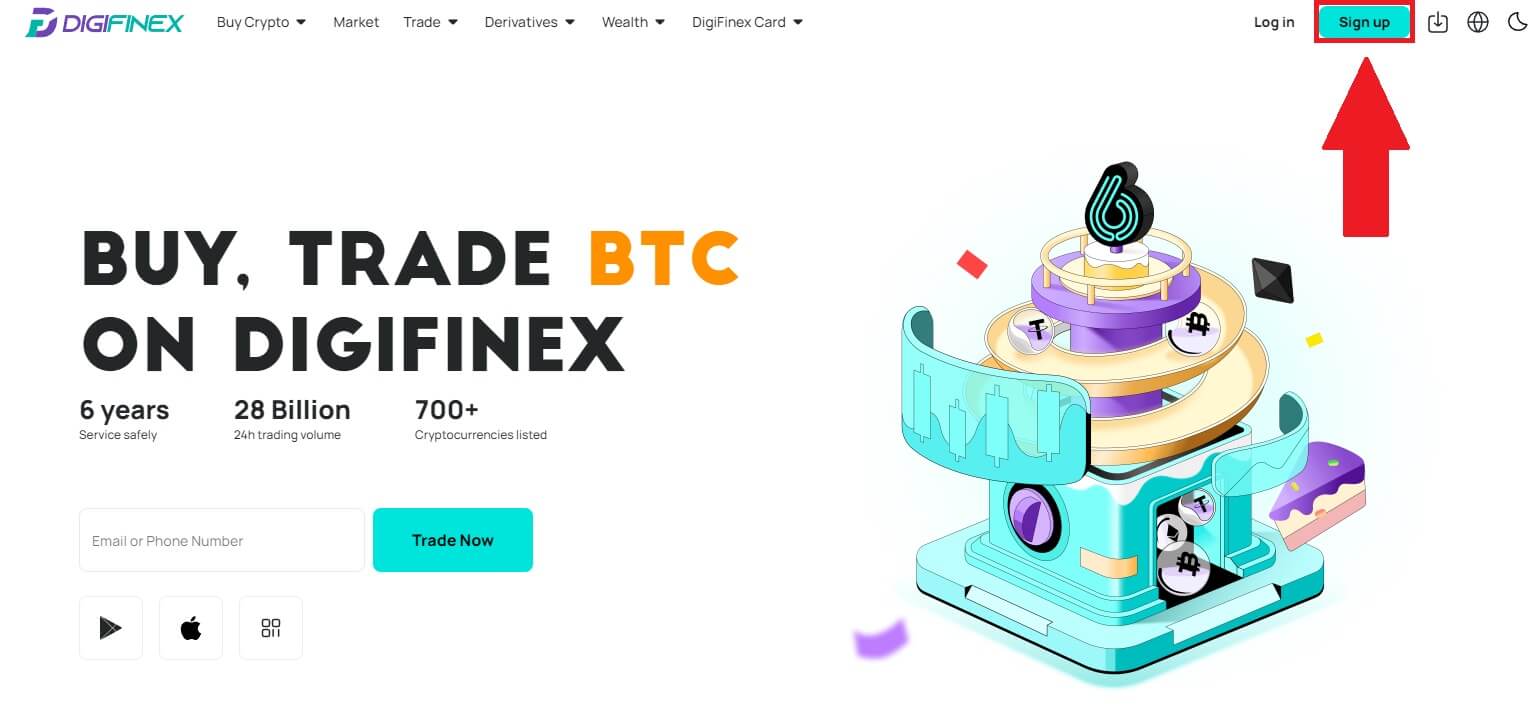
2. [이메일 주소] 또는 [전화번호] 를 선택 하고 이메일 주소/전화번호를 입력하세요. 그런 다음 계정에 대한 보안 비밀번호를 만드십시오.
메모:
비밀번호는 대문자 1개와 숫자 1개를 포함하여 8자 이상 이어야 합니다.
서비스 약관 및 개인정보취급방침을 읽고 동의한 후 [계정 만들기]를 클릭하세요.
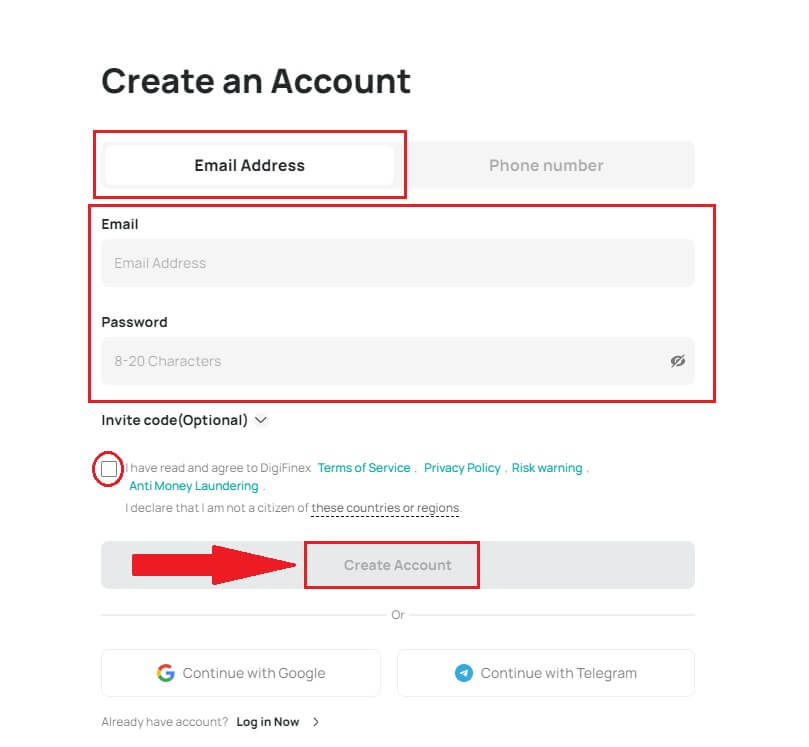
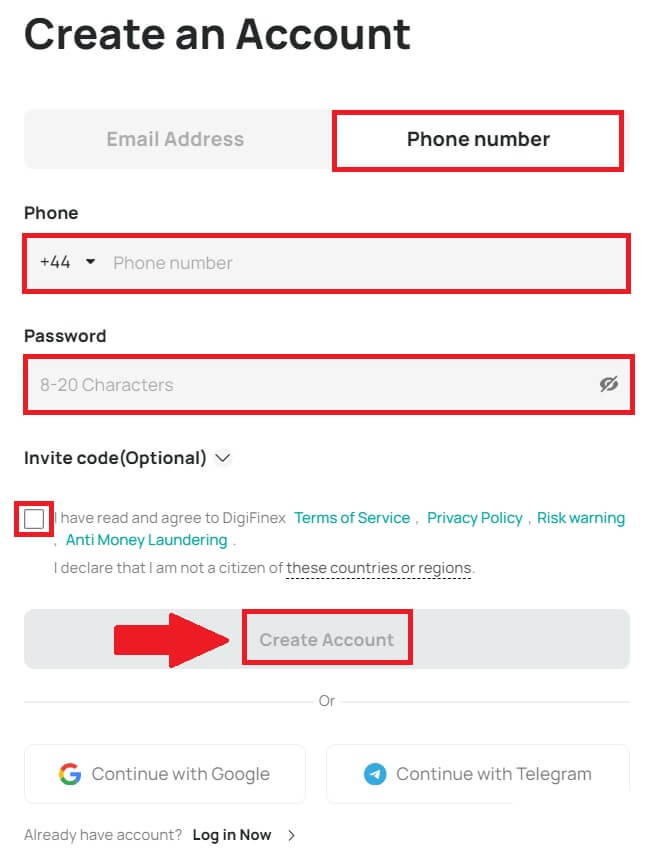
3. [보내기]를 클릭 하시면 이메일이나 휴대폰으로 6자리 인증번호가 도착합니다. 코드를 입력하고 [계정 활성화] 를 클릭하세요 . 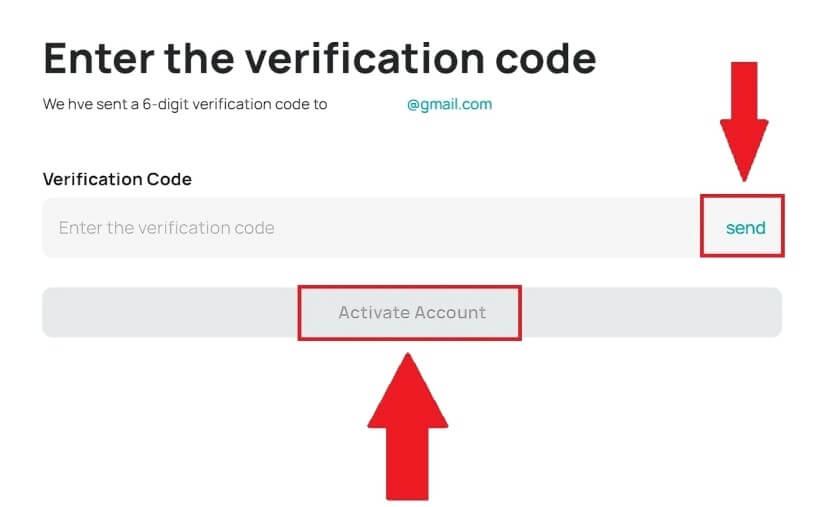
4. 축하합니다. DigiFinex에 성공적으로 등록되었습니다. 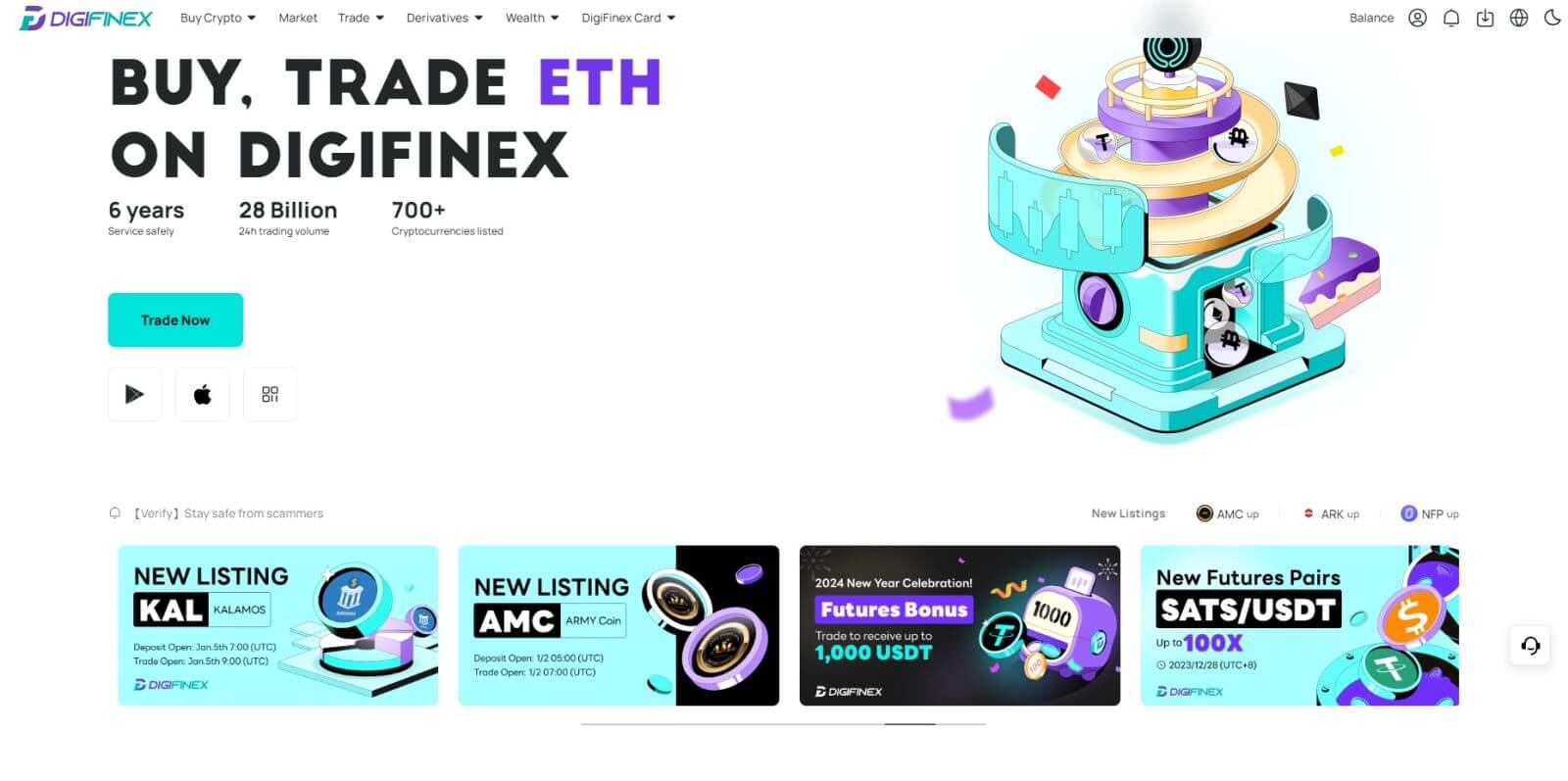
Google을 통해 DigiFinex에 계정을 등록하는 방법
1. DigiFinex 홈페이지 에 접속하여 [회원가입]을 클릭하세요 . 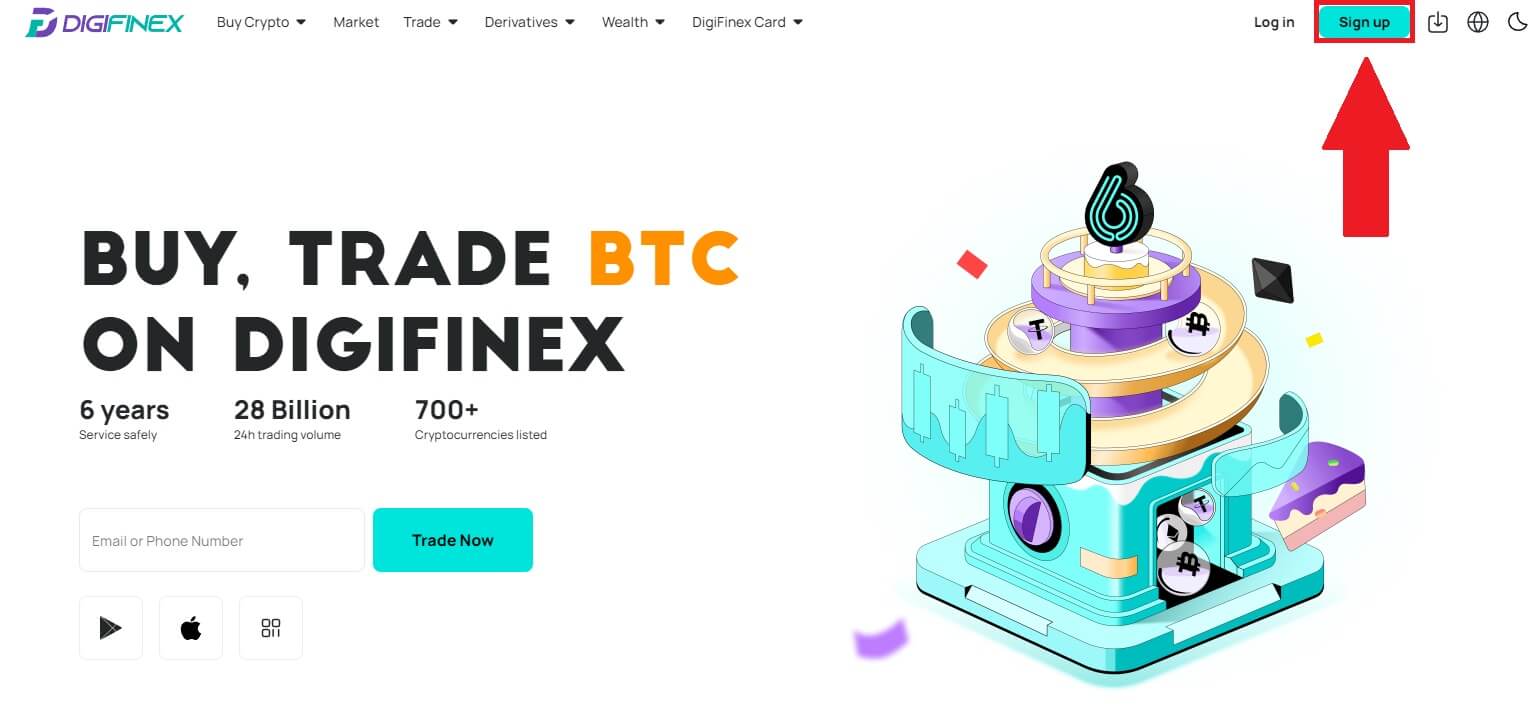
2. [Google로 계속] 버튼을 클릭하세요. 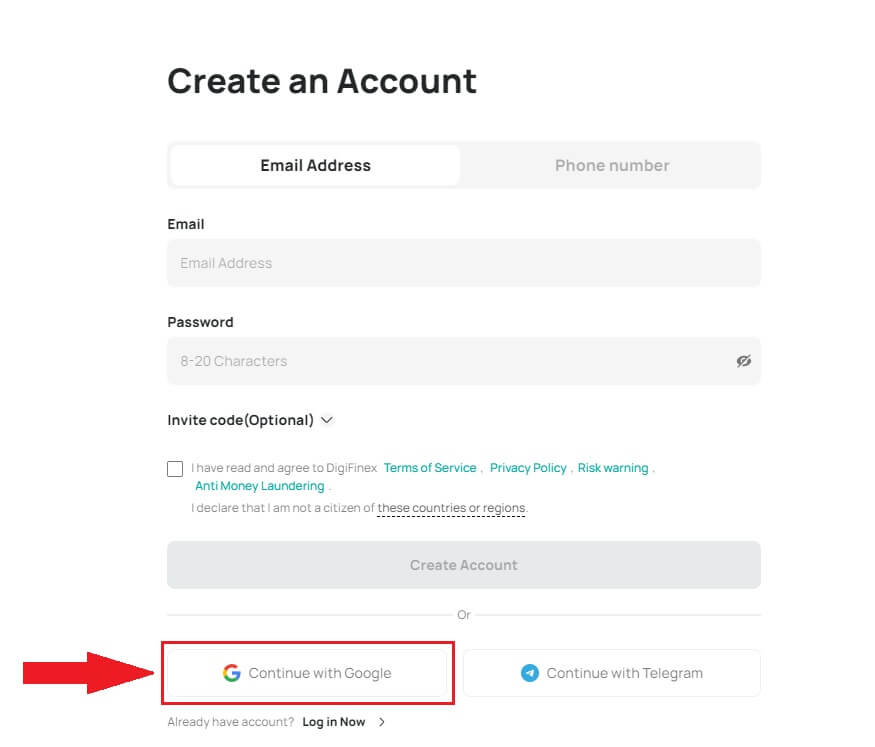
3. 로그인 창이 열리면 이메일 주소나 전화번호를 입력하고 [다음] 을 클릭하세요 .
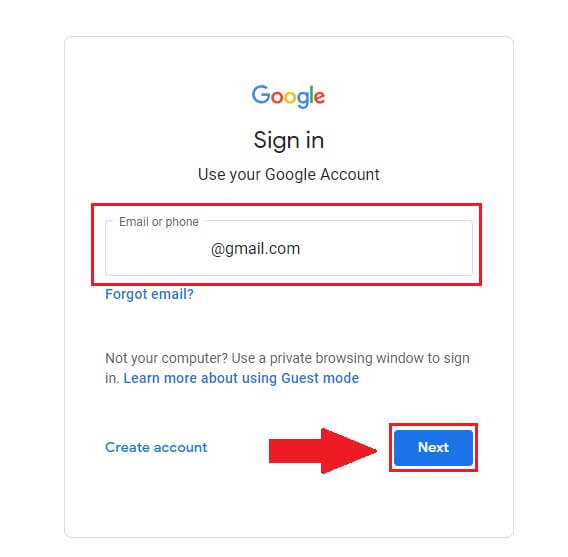
4. Gmail 계정의 비밀번호를 입력하고 [ 다음]을 클릭하세요 . 5. 그런 다음 [확인]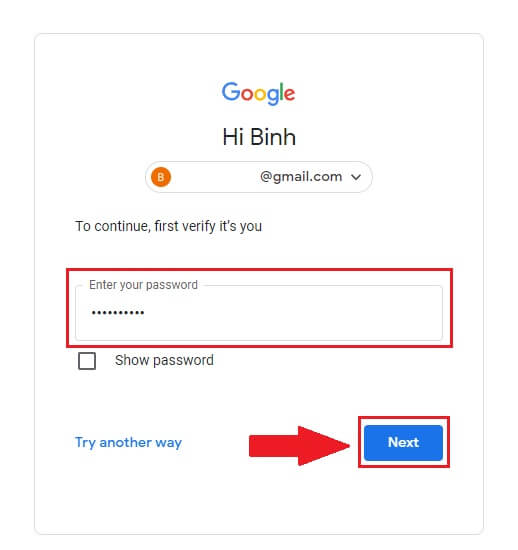
을 클릭하여 Google 계정 가입을 계속하세요.
6. 인증번호를 입력한 후 [확인]을 클릭하면 회원가입이 완료됩니다.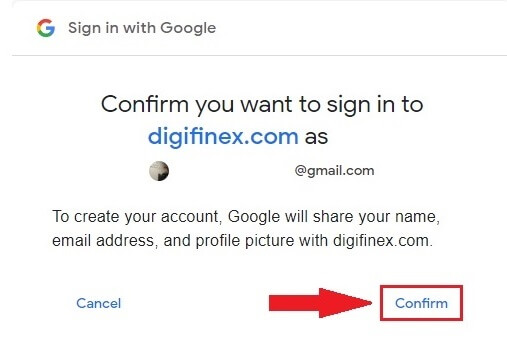
메모:
- Google 계정으로 전송되는 인증 코드를 받으려면 [보내기] 를 클릭해야 합니다 .
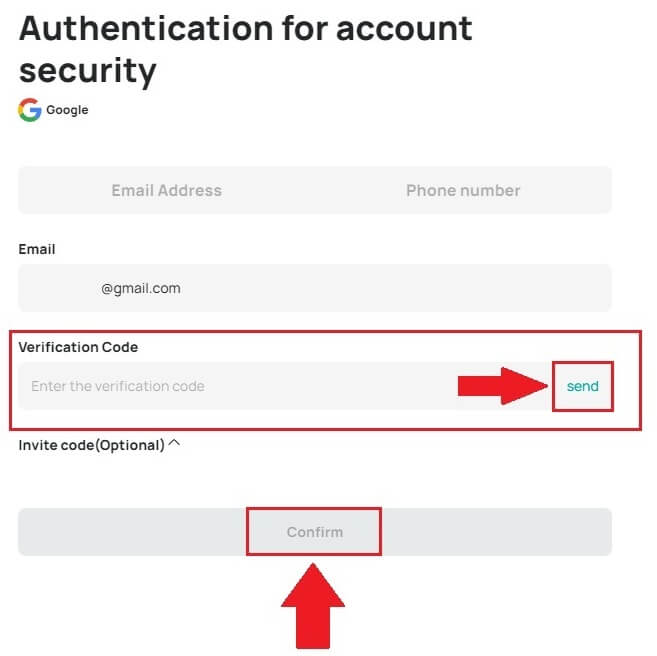
7. 축하합니다. DigiFinex에 성공적으로 등록되었습니다.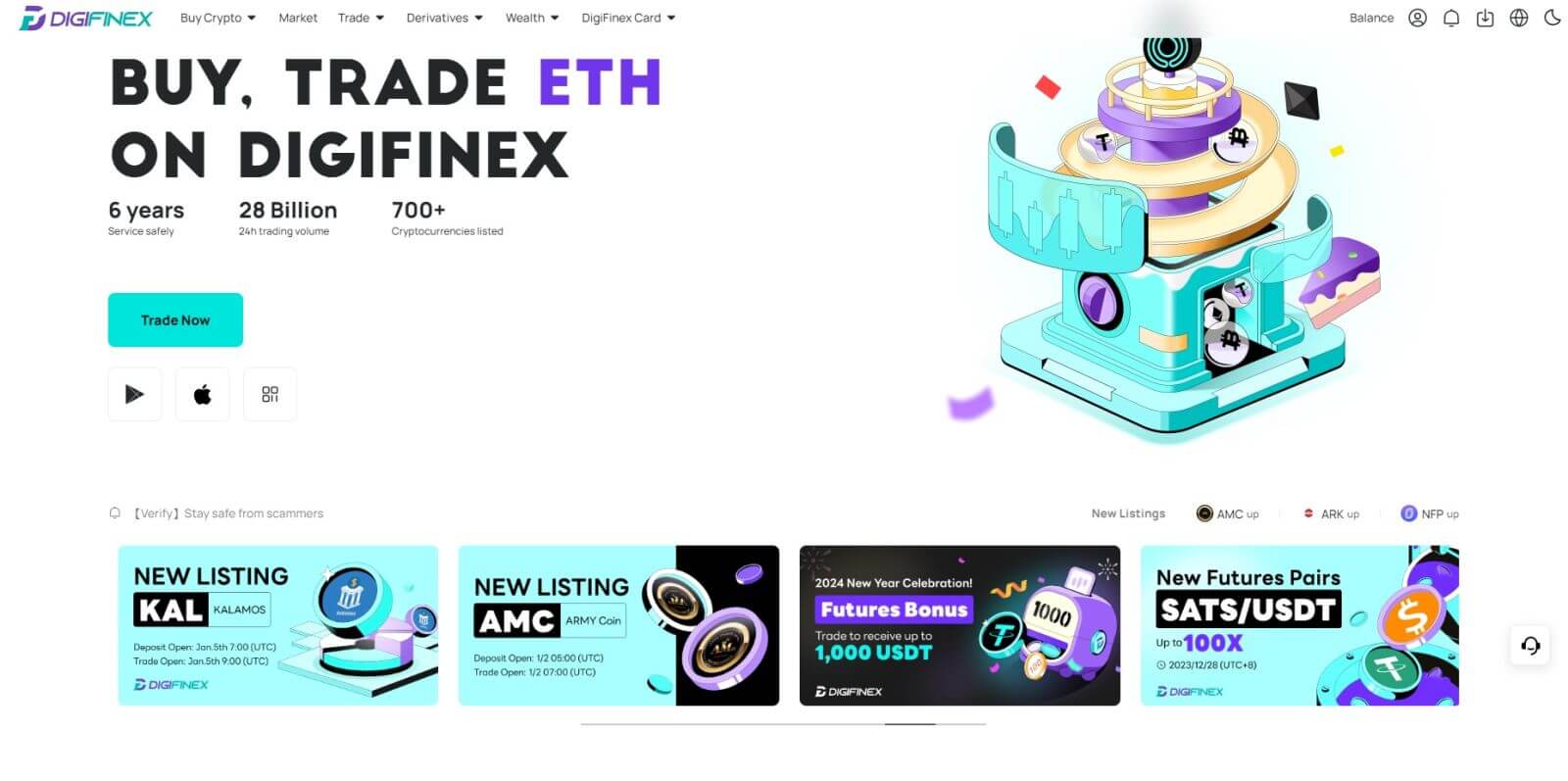
Telegram으로 DigiFinex에 계정을 등록하는 방법
1. DigiFinex 홈페이지 에 접속하여 [회원가입]을 클릭하세요 . 2. [ 텔레그램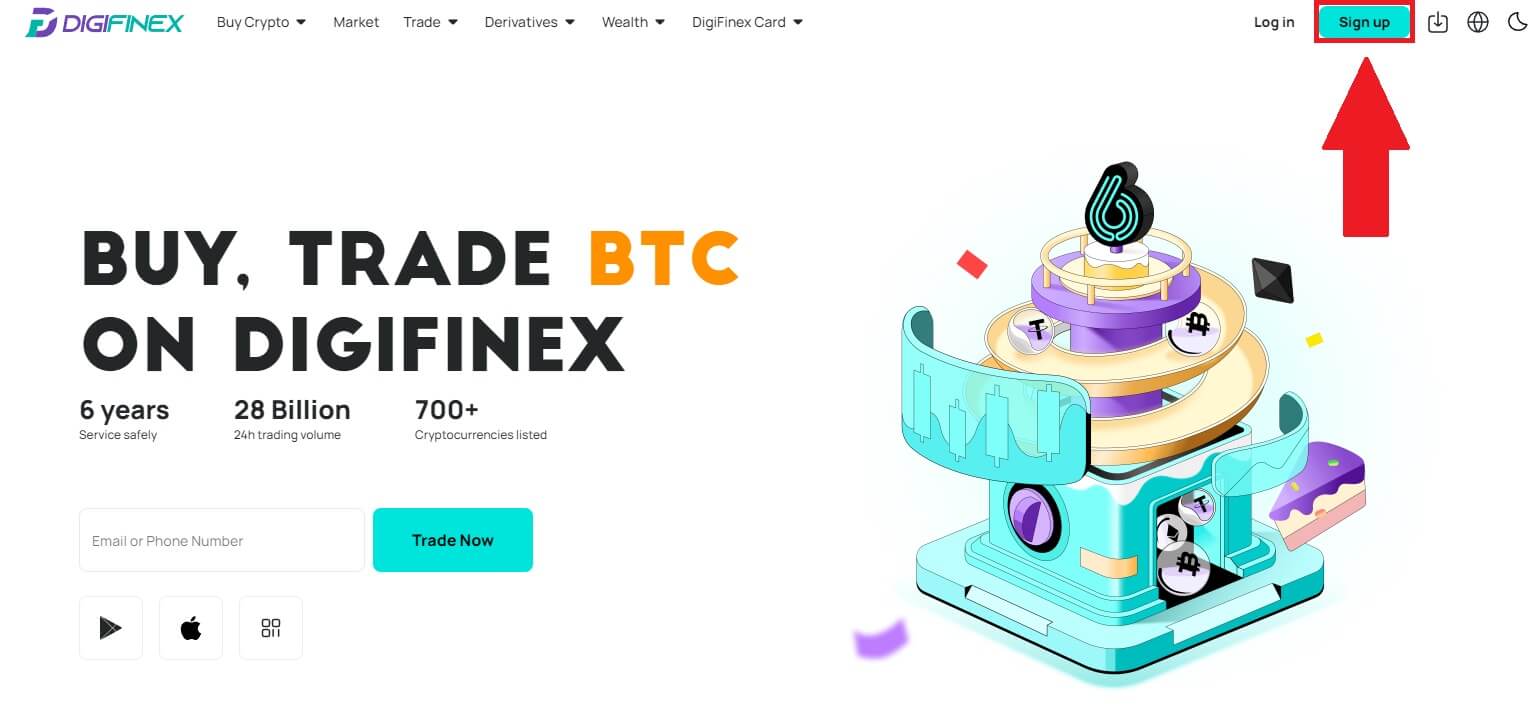
] 버튼을
클릭하세요 .
메모:
- 서비스 약관 및 개인정보 보호정책을 읽고 동의하려면 확인란을 선택한 후 [ 텔레그램 ]을 누르세요.
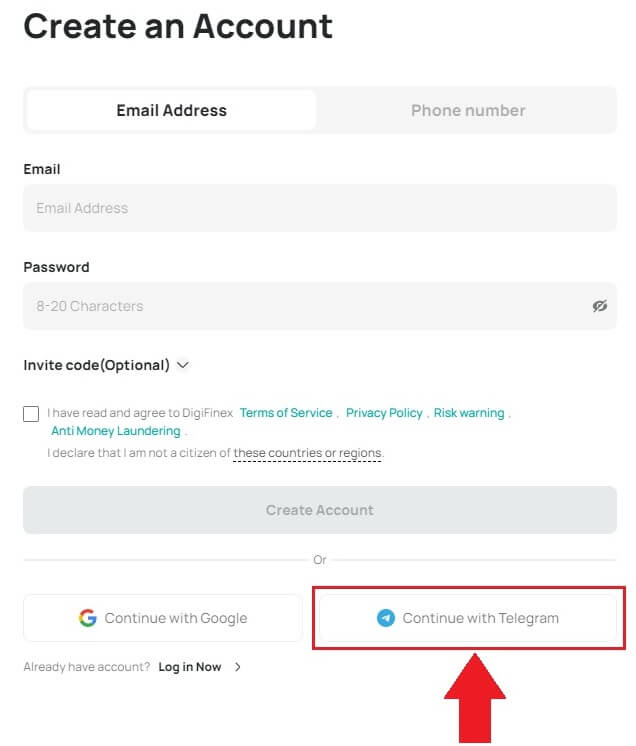
3. 전화번호 지역을 선택하고, 아래에 전화번호를 입력한 후 [다음] 을 클릭하세요 . 4. [ACCEPT]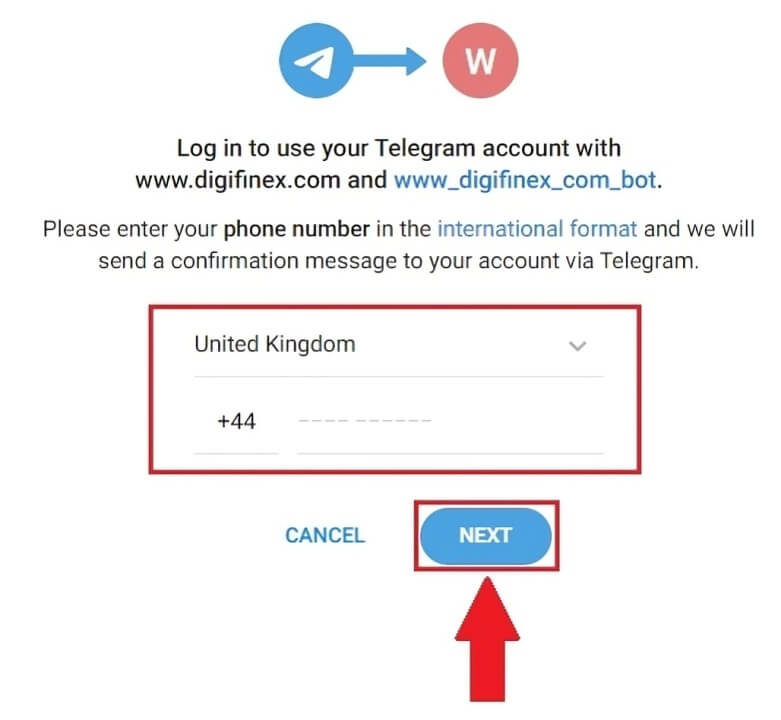
를 클릭하여 DigiFinex가 귀하의 텔레그램 정보에 접근할 수 있도록 승인하세요 .
5. 이메일 주소를 입력하세요.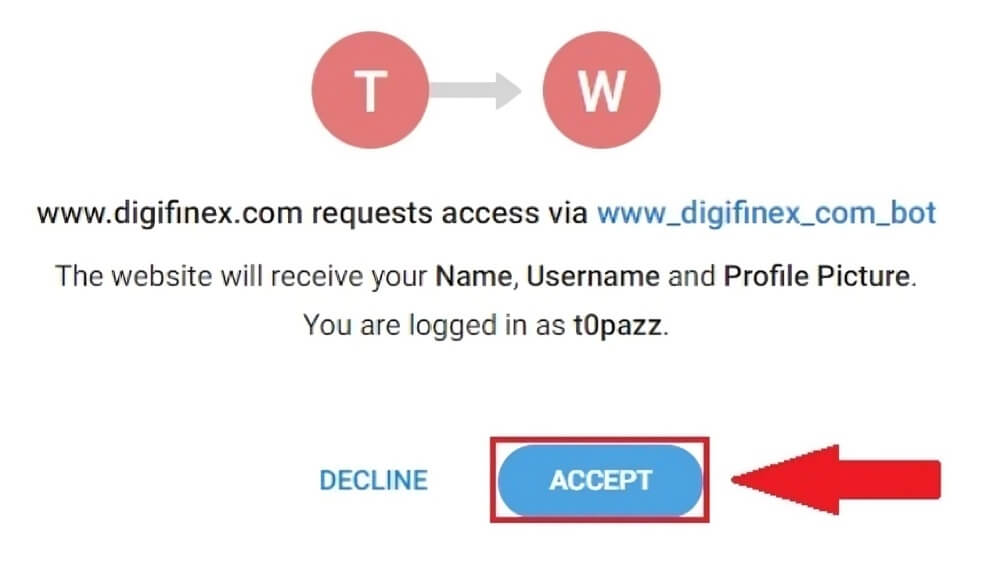
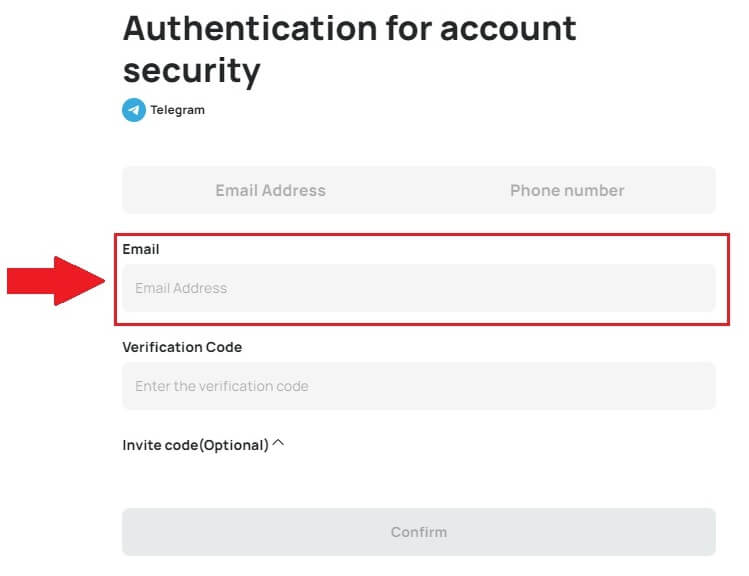
6. 비밀번호를 설정하세요. 이메일로 6자리 인증코드를 받게 됩니다. 코드를 입력하고 [확인]을 클릭하세요 .
메모:
비밀번호는 대문자 1개와 숫자 1개를 포함하여 8자 이상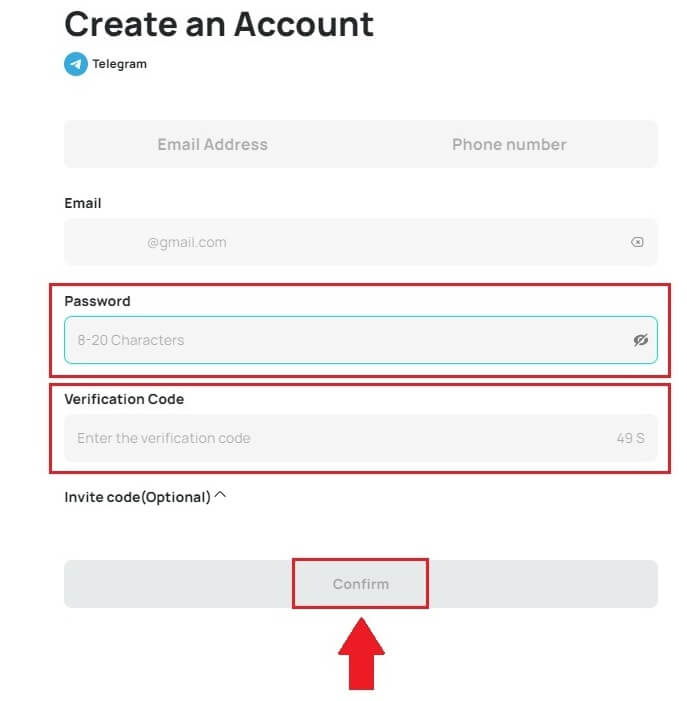
이어야 합니다.
7. 축하합니다. DigiFinex에 성공적으로 등록되었습니다. 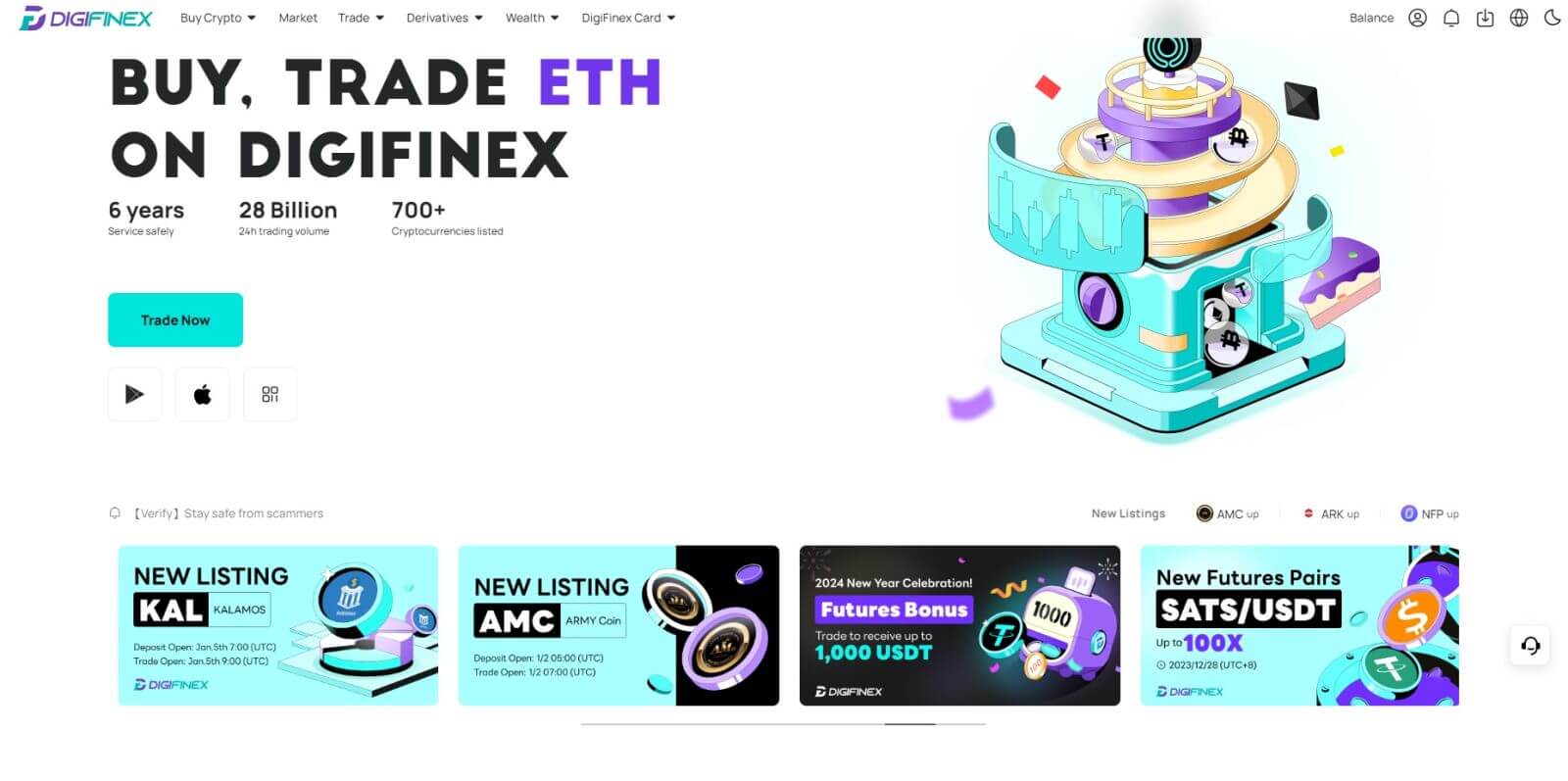
DigiFinex 앱에 가입하는 방법
1. Google Play Store 또는 App Store 에서 계정을 생성하려면 DigiFinex 애플리케이션을 설치해야 합니다 . 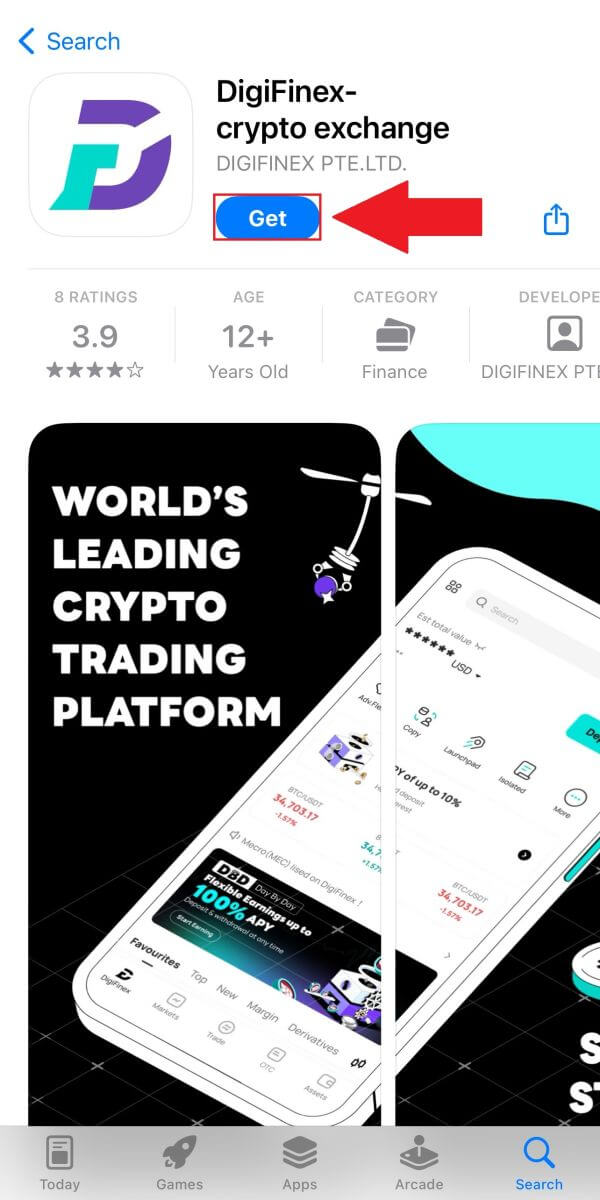
2. DigiFinex 앱을 열고 [로그인/회원가입]을 탭하세요 . 3. [계정이 없습니까?]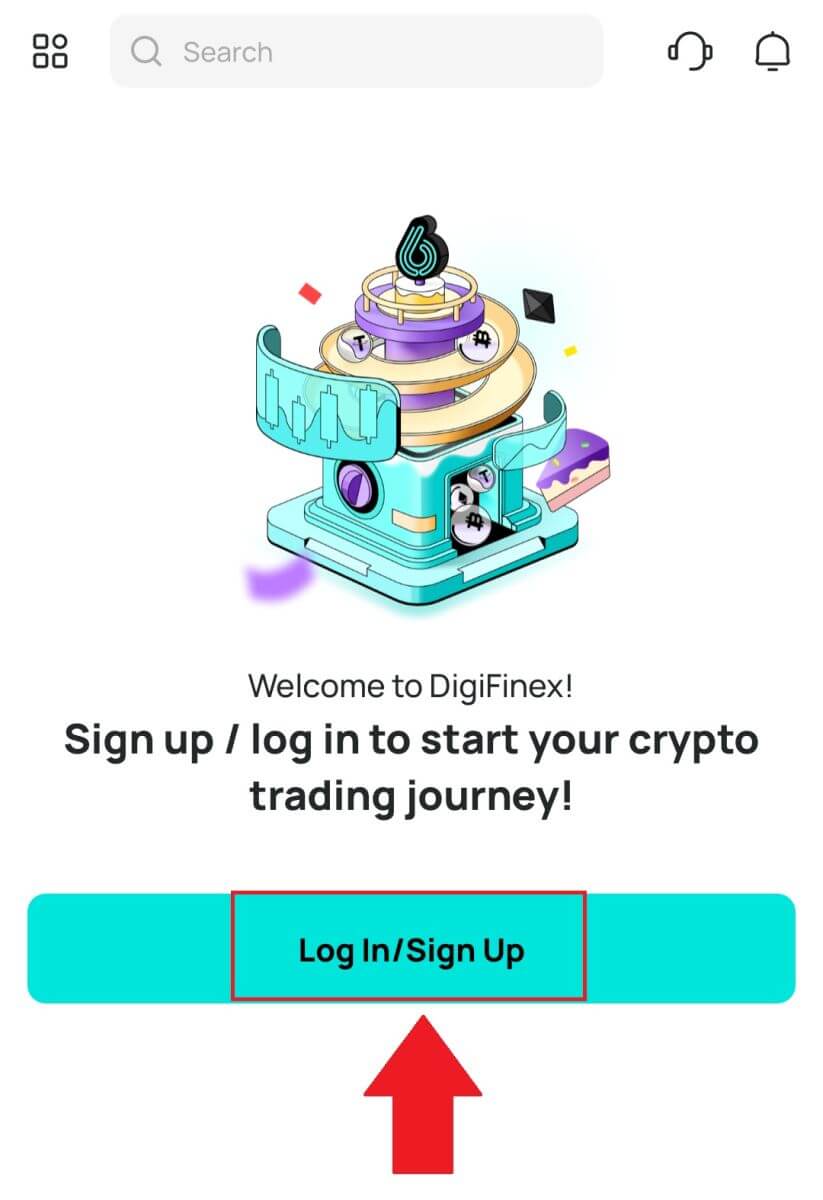
를 눌러 계정 등록을 시작하세요.
아니면 메뉴 아이콘을 눌러 회원가입을 하셔도 됩니다.
그리고 [회원가입]을 탭하세요 .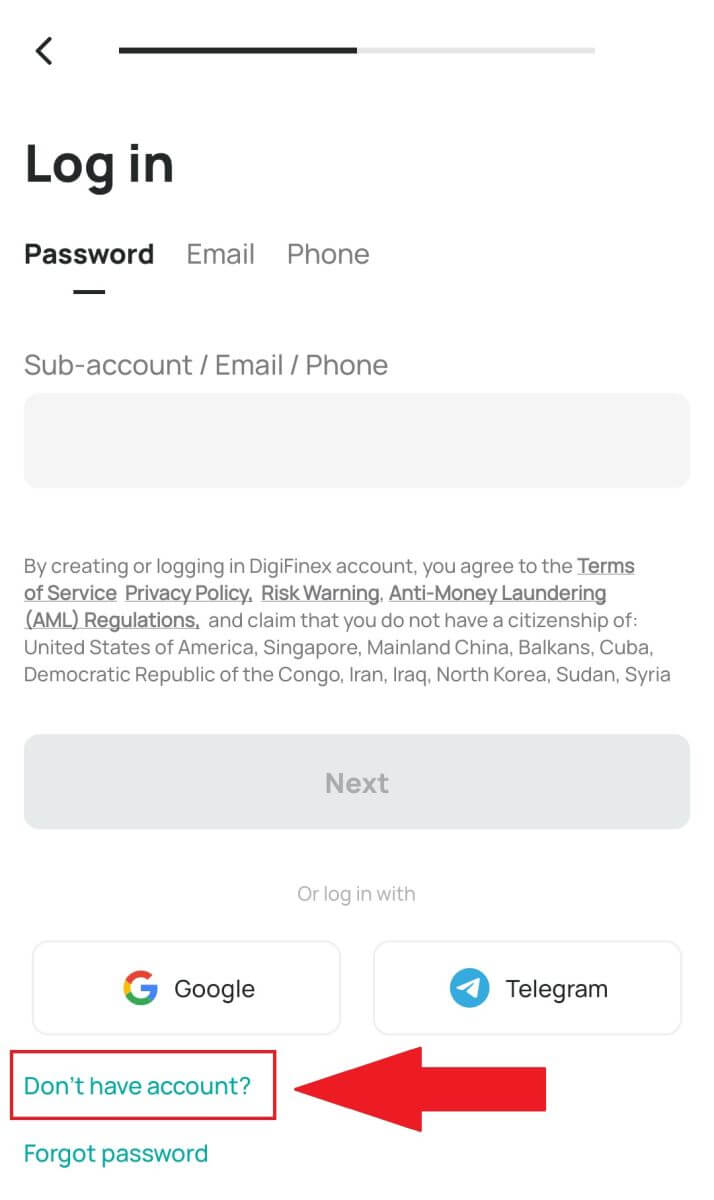
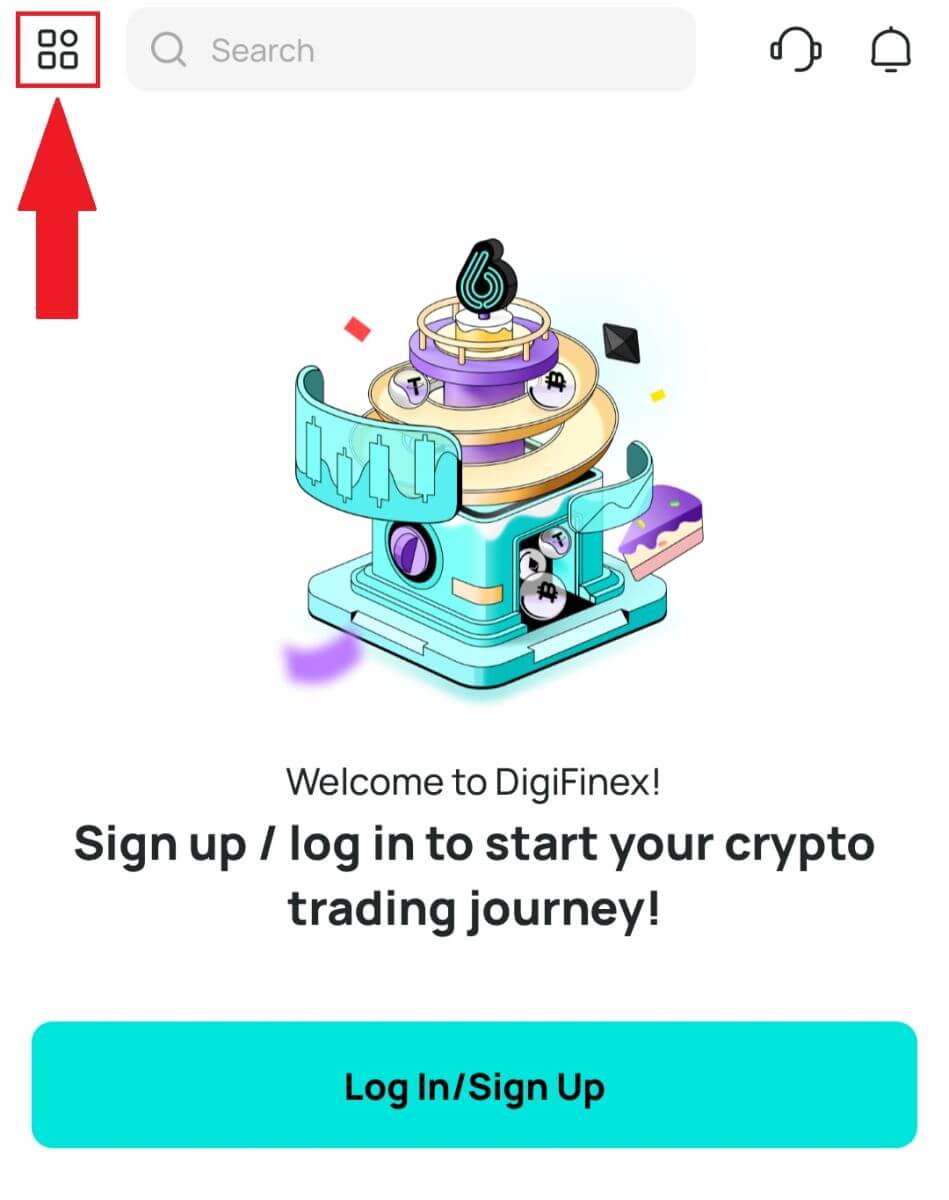
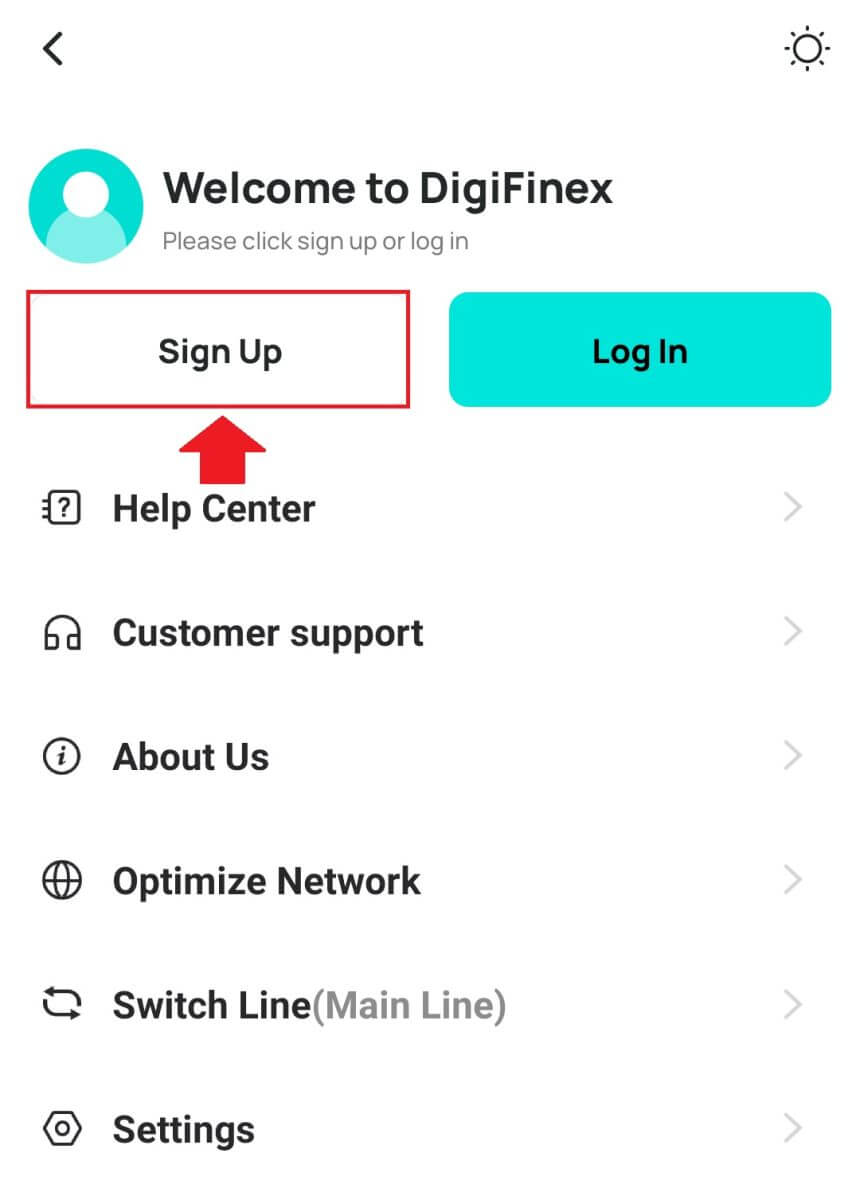
그런 다음 등록 방법을 선택합니다.
4. [이메일 또는 전화로 가입]을 선택한 경우 [ 이메일 ] 또는 [ 전화 ]를 선택하고 이메일 주소/전화번호를 입력하세요. 그런 다음 [계속] 을 누르고 계정에 대한 보안 비밀번호를 만드세요.
메모 :
비밀번호는 대문자 1개와 숫자 1개를 포함하여 8자 이상 이어야 합니다.
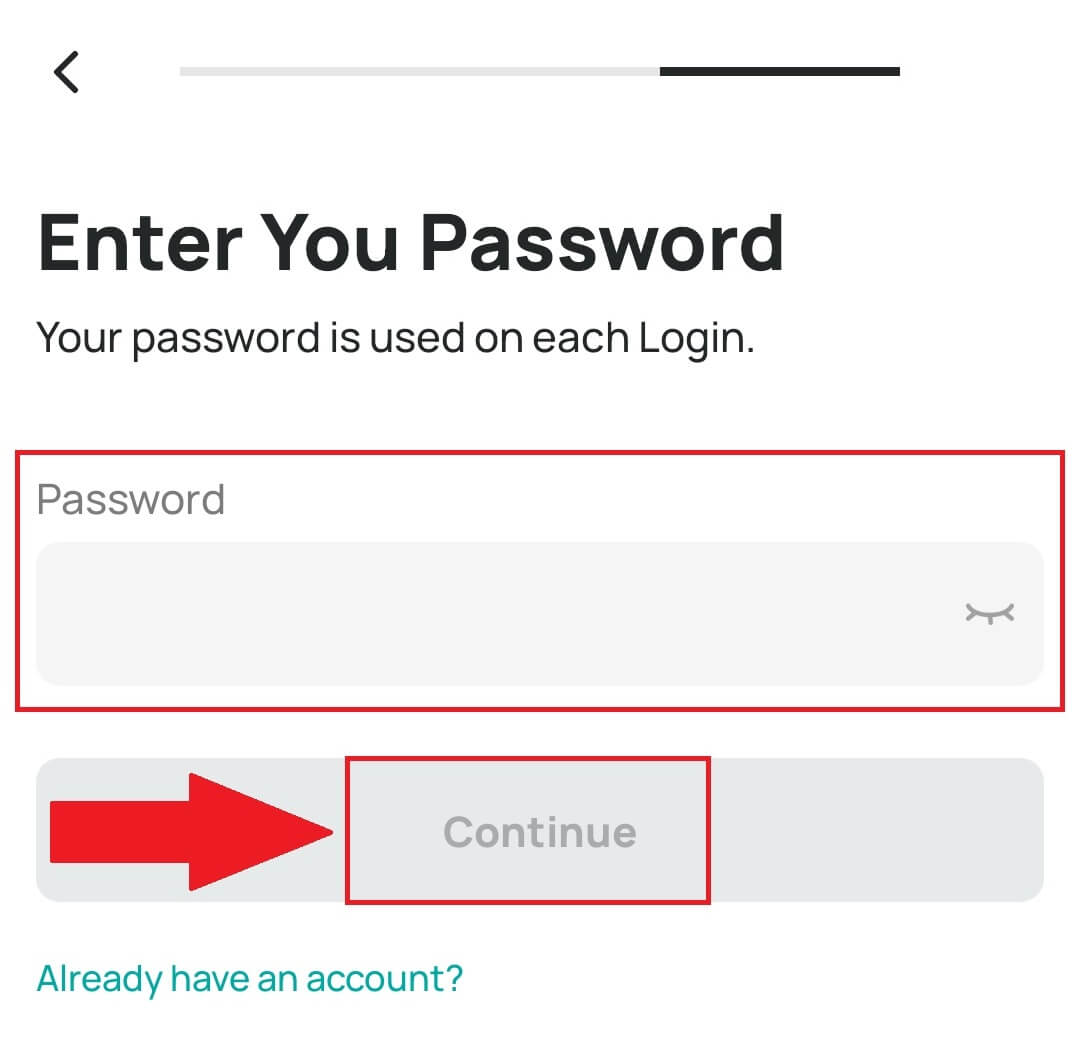
5. 이메일이나 휴대폰으로 6자리 인증번호가 발송됩니다.
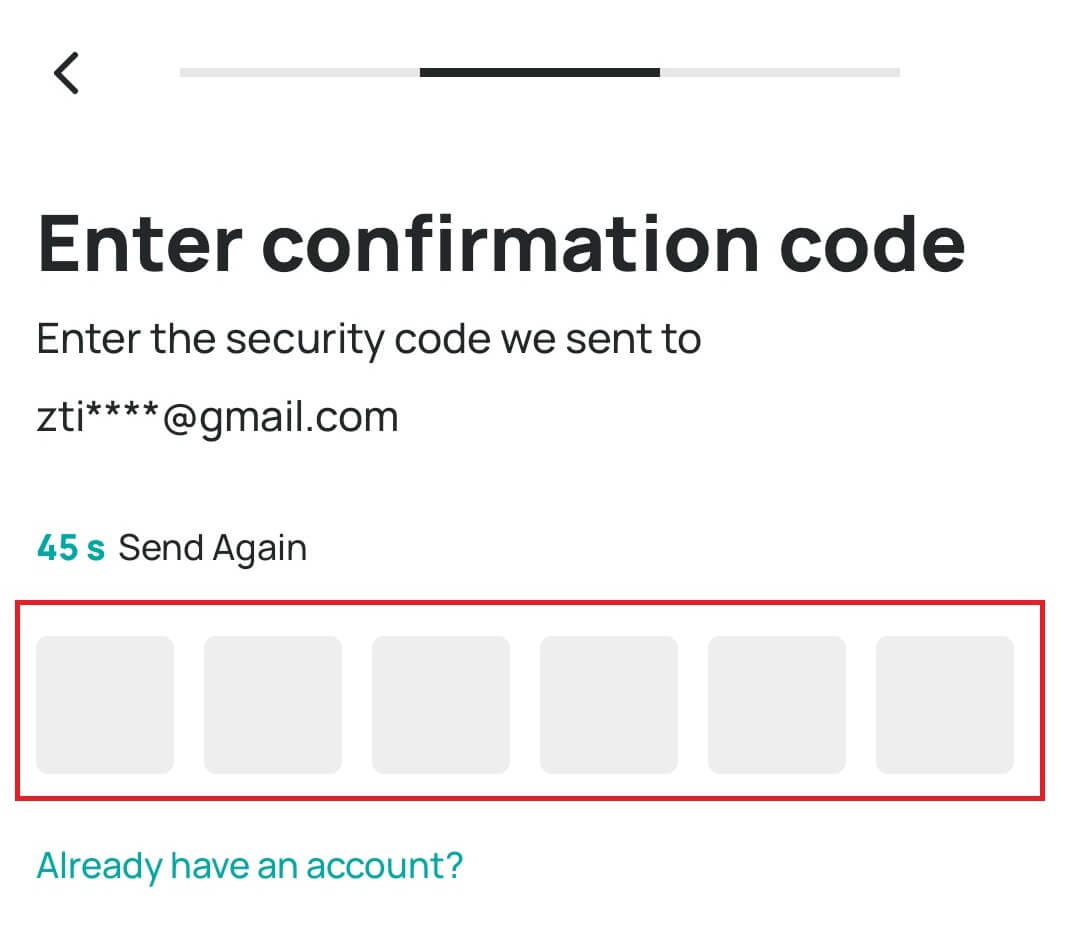
6. 축하합니다! DigiFinex 계정을 성공적으로 만들었습니다.
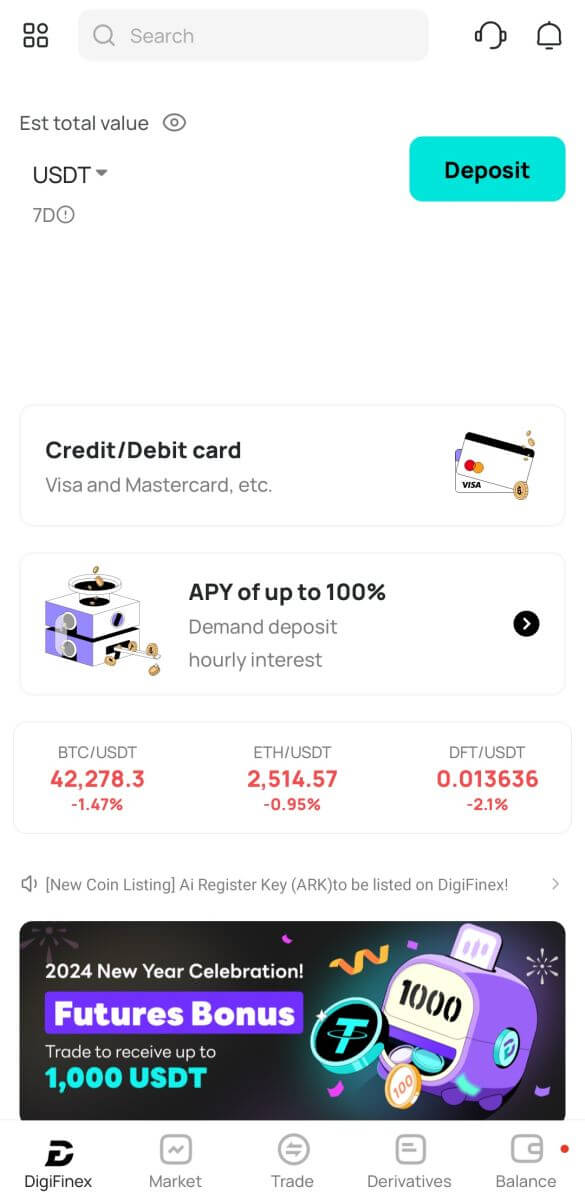
자주 묻는 질문(FAQ)
DigiFinex로부터 이메일을 받을 수 없는 이유는 무엇입니까?
DigiFinex에서 보낸 이메일을 받지 못한 경우 아래 지침에 따라 이메일 설정을 확인하십시오.
1. DigiFinex 계정에 등록된 이메일 주소로 로그인하셨습니까? 때로는 장치의 이메일에서 로그아웃되어 DigiFinex의 이메일을 볼 수 없는 경우가 있습니다. 로그인하고 새로고침하세요.
2. 이메일의 스팸 폴더를 확인하셨나요? 귀하의 이메일 서비스 제공업체가 DigiFinex 이메일을 귀하의 스팸 폴더로 밀어 넣는 것을 발견한 경우 DigiFinex의 이메일 주소를 화이트리스트에 추가하여 해당 이메일을 "안전함"으로 표시할 수 있습니다. DigiFinex 이메일을 화이트리스트에 추가하는 방법을 참조하여 설정할 수 있습니다.
3. 이메일 클라이언트나 서비스 제공업체가 정상적으로 작동하고 있나요? 이메일 서버 설정을 확인하여 방화벽이나 바이러스 백신 소프트웨어로 인한 보안 충돌이 없는지 확인할 수 있습니다.
4. 이메일 받은 편지함이 꽉 찼나요? 한도에 도달하면 이메일을 보내거나 받을 수 없습니다. 이전 이메일 중 일부를 삭제하여 더 많은 이메일을 보관할 공간을 확보할 수 있습니다.
5. 가능하다면 Gmail, Outlook 등 일반적인 이메일 도메인에서 등록하세요.
SMS 인증 코드를 받을 수 없는 이유
DigiFinex는 사용자 경험을 향상시키기 위해 SMS 인증 범위를 지속적으로 개선합니다. 그러나 현재 지원되지 않는 일부 국가 및 지역이 있습니다. SMS 인증을 활성화할 수 없는 경우 글로벌 SMS 적용 범위 목록을 참조하여 해당 지역이 적용되는지 확인하십시오. 해당 지역이 목록에 포함되지 않은 경우 대신 Google 인증을 기본 이중 인증으로 사용하세요.
SMS 인증을 활성화했거나 현재 글로벌 SMS 서비스 범위 목록에 있는 국가 또는 지역에 거주하고 있지만 여전히 SMS 코드를 받을 수 없는 경우 다음 단계를 따르십시오.
- 휴대폰의 네트워크 신호가 양호한지 확인하세요.
- 잠재적으로 당사의 SMS 코드 번호를 차단할 수 있는 바이러스 백신 및/또는 방화벽 및/또는 통화 차단 앱을 휴대폰에서 비활성화하십시오.
- 휴대폰을 다시 시작하세요.
- 대신 음성 인증을 시도해 보세요.
- SMS 인증을 재설정하세요.
DigiFinex 계정 보안을 강화하는 방법
1. 비밀번호 설정 비밀번호
는 복잡하고 고유한 비밀번호를 설정해주세요. 보안을 위해 비밀번호는 대문자, 소문자, 숫자, 특수기호를 각각 1개씩 포함하여 10자 이상으로 설정해주세요. 다른 사람이 쉽게 접근할 수 있는 뻔한 패턴이나 정보(예: 이름, 이메일 주소, 생일, 휴대폰 번호 등)는 사용하지 마세요. 권장하지 않는 비밀번호 형식: lihua, 123456, 123456abc, test123, abc123 권장 비밀번호 형식: Q@ng3532!, iehig4g@#1, QQWwfe@242!
2. 비밀번호 변경
귀하의 계정 보안을 강화하기 위해 정기적으로 비밀번호를 변경하실 것을 권장합니다. 비밀번호는 3개월에 한 번씩 변경하고 매번 완전히 다른 비밀번호를 사용하는 것이 가장 좋습니다. 보다 안전하고 편리한 비밀번호 관리를 위해 "1Password", "LastPass" 등의 비밀번호 관리자를 사용하실 것을 권장합니다. 또한, 귀하의 비밀번호는 철저히 비밀로 유지하시고 타인에게 공개하지 마십시오. DigiFinex 직원은 어떠한 경우에도 귀하의 비밀번호를 묻지 않습니다.
3. 2단계 인증(2FA) Google Authenticator 연결
Google Authenticator는 Google에서 출시한 동적 비밀번호 도구입니다. DigiFinex에서 제공하는 바코드를 스캔하거나 키를 입력하려면 휴대폰을 사용해야 합니다. 추가되면 유효한 6자리 인증 코드가 30초마다 인증기에 생성됩니다. 연결에 성공하면 DigiFinex에 로그인할 때마다 Google Authenticator에 표시되는 6자리 인증 코드를 입력하거나 붙여넣어야 합니다.
4. 피싱 주의
DigiFinex에서 보낸 것처럼 가장하는 피싱 이메일을 조심하고 DigiFinex 계정에 로그인하기 전에 해당 링크가 공식 DigiFinex 웹사이트 링크인지 항상 확인하십시오. DigiFinex 직원은 귀하의 비밀번호, SMS 또는 이메일 확인 코드, Google Authenticator 코드를 절대 요구하지 않습니다.